ホームページ >システムチュートリアル >Windowsシリーズ >Win10のロールバックプロセスを置き換える、Windows 8.1システムのロールバック方法を紹介します。
Win10のロールバックプロセスを置き換える、Windows 8.1システムのロールバック方法を紹介します。
- PHPz転載
- 2024-01-16 11:30:161065ブラウズ
ご存知のとおり、Win7 および Win8.1 ユーザーは、Windows Update を通じてオンラインで Win10 システムを直接アップグレードできます。Win10 に満足できない場合は、元のシステムにロールバックすることもできます。フレンドリーな経験。では、Win10 はどのようにして Win8.1 にロールバックするのでしょうか?今回はWin10をWin8.1にロールバックするチュートリアルを編集者が詳しくご紹介します。
ユーザーが「このコンピュータをリセットする」機能を使用した場合、上に「Win7、8.1 にロールバック」というオプションが表示されます。TA の機能は、Win10 システムをアップグレードにロールバックすることです。以前のバージョンの Win10 を使用したくない場合、どうすれば Win10 を Win8.1 にロールバックできますか?この機能の使用方法を知りたいですか?以下の手順を参照してください。
Win10 を Win8.1 に戻す方法
まず、[スタート] メニューをクリックし、[設定] をクリックして、設定ウィンドウに入ります。
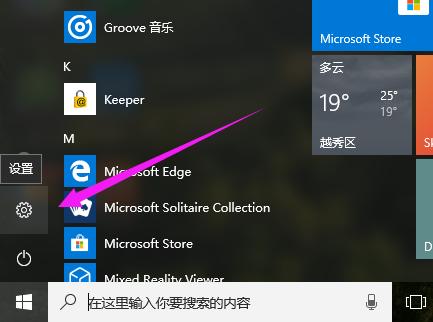
##Win10 図-1
[更新とセキュリティ] をクリックして次のウィンドウに入ります
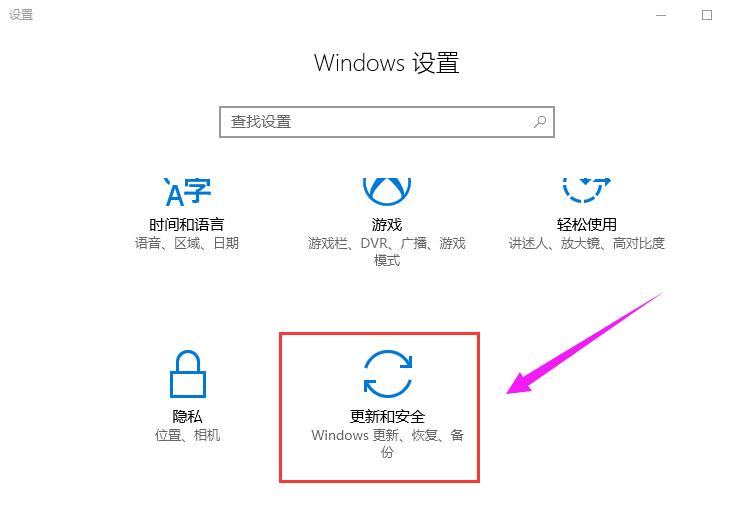
#Win8 図-2
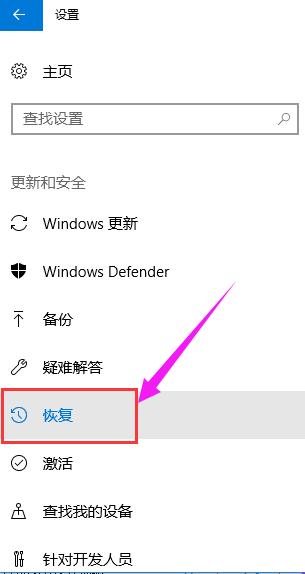
クリックして Windows8.1 にロールバックします (Win10 にアップグレードしてから 1 か月後に元のシステムにロールバックできます)
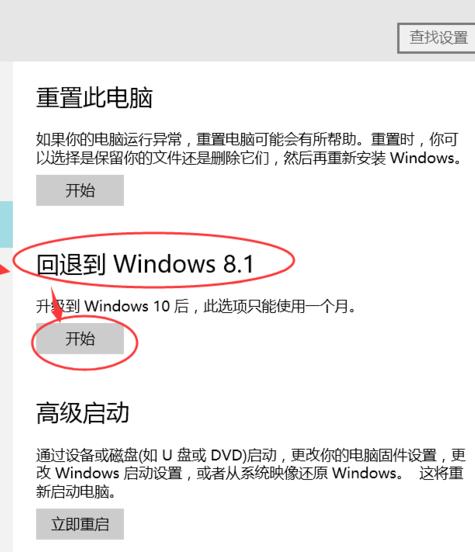
システムはロールバックの理由を尋ねます。ランダムに 1 つをクリックしてください。
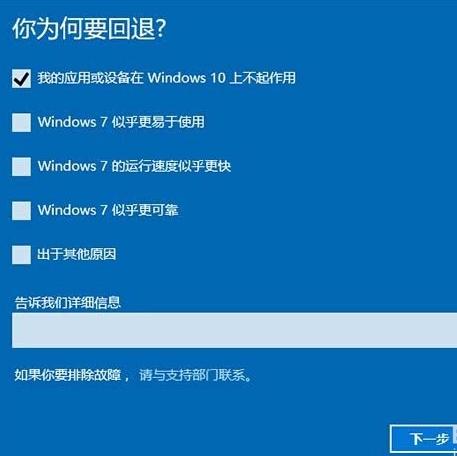
この時点で、Windows は自動的にプロンプト [Don't] を表示します。ロックされません] ボックスは、WIN8.1 システムに戻った後はローカル ユーザーのみを使用してログインできるため、最初に以前のユーザー パスワードを思い出すか、今すぐ新しいローカル ユーザーを作成することをお勧めします。
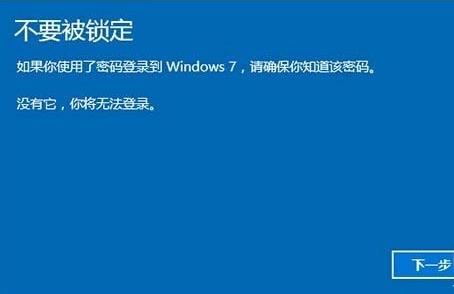
[Windows 10 をお試しいただきありがとうございます] というメッセージ ボックスが表示されます。 win8.1 に戻したい場合は、[Windows 8.1 に戻す] をクリックすると、システムが自動的にロールバックを実行します。
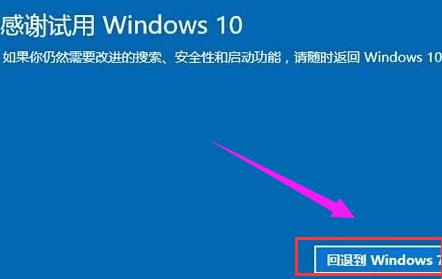 ##システム図-7をロールバックします-7
##システム図-7をロールバックします-7
コンピュータが自動的に再起動します。再起動後は、画面のみが表示されます。 Windows の [前回の復元] バージョン] が表示されたら、数分間辛抱強く待つと、win8.1 に戻ることができます。
 Win8 図-8
Win8 図-8
以上はWin10からWin8.1に戻す操作方法です。
以上がWin10のロールバックプロセスを置き換える、Windows 8.1システムのロールバック方法を紹介します。の詳細内容です。詳細については、PHP 中国語 Web サイトの他の関連記事を参照してください。

